Que es WhatsApp Business?
WhatsApp Business es el WhatsApp de siempre pero con una zona dedicada para mostrar un extra de información empresarial, que permitirá a las empresas una conexión más directa con sus clientes.
En qué se diferencia WhatsApp normal del WhatsApp Business?
Las principales diferencias que encontraremos entre versiones son:
- El nombre no se puede cambiar en WhatsApp Business
- Los estados se usan como eslogan de la empresa en WhatsApp Business
- Dentro de Ajustes encontraremos los “Ajustes de empresa” que tienen:
- Perfil
- Foto
- Dirección
- Categoría de la empresa
- Descripción de la empresa
- Horario comercial
- Correo electrónico
- Página web
- Otra web
- Estadísticas
- Herramientas de mensajería
- Mensaje de ausencia
- Mensaje de bienvenida
- Respuesta rápidas
- Perfil
Más abajo explicamos un poco más en detalle en que consiste cada una de estas partes.
Que tipos de cuentas de WhatsApp hay?
- Cuenta normal: la que hemos tenido hasta ahora para personas y empresas
- Cuenta empresarial: cualquier empresa podrá cambiar de una cuenta estándar a una cuenta empresarial
- Cuenta empresarial verificada: es igual que la anterior pero con la insignia de verificación. Estas verificaciones actualmente están en proceso beta y solo le llegan a unas pocas empresas.
- Cuenta empresarial con insignia retirada: Es una cuenta de empresa que fue verificada pero que por algún motivo perdió la insignia.
- Cuenta empresarial a estándar: Al igual que podemos cambiar de una cuenta normal a una de empresa, podremos pasar de una cuenta de empresa a una normal, perdiendo las herramientas extra que nos da.
Como crear una cuenta de WhatsApp Business?
Es tan sencillo como crear una cuenta normal de WhatsApp. Hay que seguir estos pasos:
- Descargamos la aplicación de WhatsApp Business
- Aceptamos los permisos
- Verificamos el número de teléfono (más abajo explicamos cómo hacerlo para un número de teléfono fijo). Para ello seleccionamos el país y a continuación introducimos el número de teléfono. Y por defecto se verifica vía SMS, aunque también podremos hacerlo mediante una llamada, como estamos obligados cuando registramos un número fijo.
Ahora bien un número de teléfono solo puede estar asociado a una cuenta de WhatsApp, es decir, que si el número lo teníamos como una cuenta normal, lo podremos pasar a la versión Business, pero no podremos usarla con ambas a la vez. Para pasar del WhatsApp normal a WhatsApp Business, solo tenemos que aceptar la advertencia que nos sale.
- Elegimos si queremos restaurar la copia de seguridad o no. Si teníamos el número con WhatsApp normal y las copias de seguridad configuradas contra Google Drive, podremos elegir restaurar esas conversaciones u omitir el paso. No podrás restaurarlo en otro momento, así que piénsalo bien antes de decidirte.
- Completamos el nombre de la empresa y la foto. Ojo con el nombre, ya que no podremos cambiarlo posteriormente, así que asegúrate de poner el de la empresa.
Hasta aquí la creación de la cuenta de WhatsApp Business es prácticamente igual que la de una cuenta normal. Vamos a ver las mejoras que tenemos como perfil Business. Para ello nos vamos a “Ajustes”.
Ahora sí en ajustes, pulsamos sobre “Ajustes de empresa” y a continuación “Perfil”:
- Foto: podremos cambiar nuesra foto de perfil.
- Dirección: estableceremos la dirección en texto, aunque esto no lo cambiara en el mapa. Si quieres cambiar la dirección en el mapa, deberás púlsar “Elige una ubicación en el mapa”
- Categoría de la empresa: podremos elegir la categoría que mejor nos represente de entre las que nos dan, que son:
- Alimentos y comestibles
- Automotriz
- Banca y Finanzas
- Belleza y Spa
- Compra y Venta al por menor
- Educación
- Entretenimiento
- Hoteles y alojamientos
- Medicina y Salud
- Planificación de eventos
- Restaurantes
- Ropa y accesorios
- Servicios público
- Servicios Profesionales
- Sin fines de lucro
- Viajes y Transporte
- Otros
- Descripción de la empresa: si quieres puedes introducir una descripción de la empresa.
- Horario comercial: indicaremos el horario por horas o tenemos la opción de decir solo con cita o siempre abierto.
- Correo electrónico: indicaremos el correo a través del cual queremos que nos contacten
- Página web: mostraremos nuestra página web en caso de tenerla.
- Otra web: podemos poner otro enlace a nuestra web o alguna de nuestras redes sociales.
Al mismo nivel que “Perfil” encontramos también “Estadísticas” y “Herramientas de mensajería”.
- Estadísticas: Conoceremos información sobre el número de:
- Mensajes enviados
- Mensajes entregados
- Mensajes leídos
- Mensajes recibidos
- Herramientas de mensajería
- Mensaje de ausencia: Podremos configurar automensajes en caso de estar ausentes.
- Mensaje de bienvenida: configuraremos un automensaje de bienvenida
- Respuestas rápidas: Si repetimos los mismos mensajes, podemos crear abreviaturas, que nos escribirá el mensaje completo.
Como verificar una cuenta de WhatsApp Business?
Actualmente no puedes elegir cuando hacerlo, ya que es un proceso manual llevado a cabo por el equipo de WhatsApp y ellos establecerán cuando lo hacen. Tampoco conocemos los requisitos necesarios para que una empresa sea verificada.
Lo que si podemos es intentar participar en el programa piloto de verificación de empresas, aunque está en su mano decidir si interesa o no que entres.
Como tener WhatsApp con un teléfono fijo?
Esto solo es posible a través de WhatsApp Business, pero podemos tener instalado en el móvil ambas aplicaciones, la personal y la de empresa.
Es tan sencillo como en el proceso de registro que hemos visto anteriormente en el paso de verificación de teléfono, ponemos nuestro número fijo y elegimos la verificación por llamada y no por SMS.
El resto de pasos del registro y configuración es exactamente igual que si fuera con un número móvil.
Como tener un chat con WhatsApp en tu web?
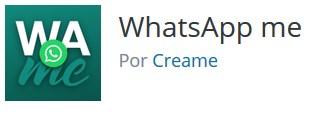
Y esto mismo es lo que hacemos en WordPress con el plugin gratuito WhastApp ME de una manera muy fácil. Para usarlo solo tenemos que:
- Instalar WhastApp ME como cualquier otro plugin en WordPress
- Vamos a Ajustes -> WhastApp me
- Introducimos nuestro número de WhatsApp
- Le indicamos si queremos que se muestre el icono solo en dispositivos móviles o no
- Escribimos el texto del mensaje de bienvenida, que se activara por tiempo (retardo) o si el usuario pincha en el icono de WhatsApp
- El retardo: que es el tiempo, en milisegundos que tarda en mostrarse en mensaje de bienvenida.
Si el usuario esta desde un móvil y pincha en el icono se le abrirá la aplicación de WhatsApp normal, pero si está en un ordenador se le abrirá el Web WhatsApp.
Además podremos desactivarlo en ciertas páginas, post o productos.
¿Necesitas más información?
Ponte en contacto con nosotros si tienes cualquier duda o necesitas más información. Te haremos un presupuesto personalizado según las necesidades de tu negocio.
Noticias relacionadas
¿Cómo dar acceso a una cuenta de Google MyBusiness?
Google My Business es un servicio de "directorio" enfocado a empresas y organizaciones, que permite dar información directamente a los clientes, tan relevantes como nuestro teléfono, horario, dirección... Entrando un poco en detalle, Google Business nos permite:...
Como usar ALT TEXT en fotos de Instagram
ALT Text significa texto alternativo y se utiliza para que los motores de búsqueda identifiquen el contenido de la imagen, que los usuarios con discapacidad visual que usan programas de lectura puedan conocer el contenido de la imagen y para mostrar un texto cuando la...
Qué redes sociales usar para tu empresa?
Las redes sociales se han convertido en un aliado imprescindible para las pequeñas empresas que deciden hacer vida en el marketing online. Este tipo de recursos se ha puesto en uso con la finalidad de fortalecer todas la relaciones entre los clientes y las empresas,...

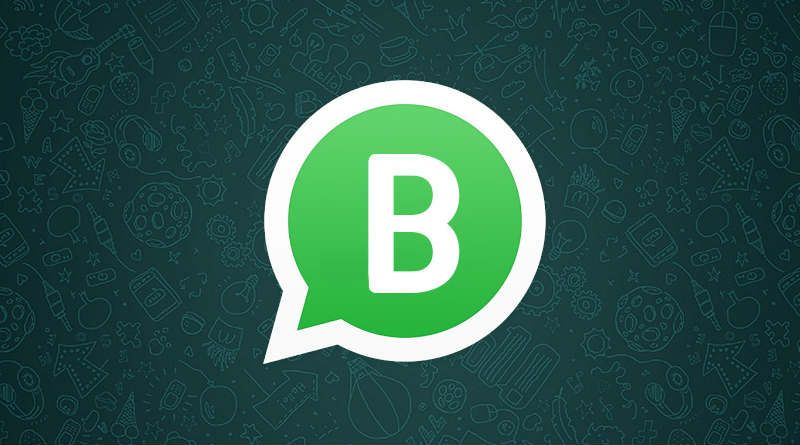
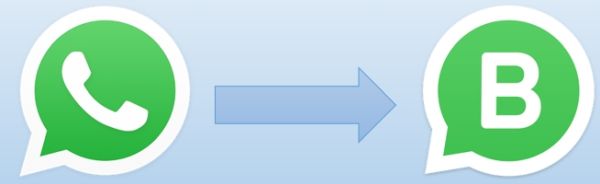
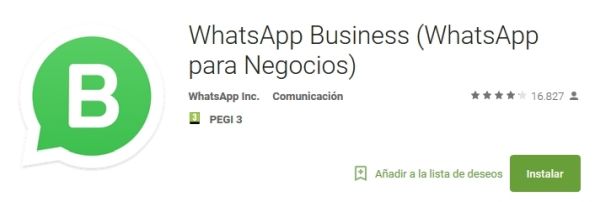
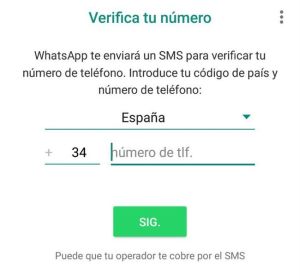
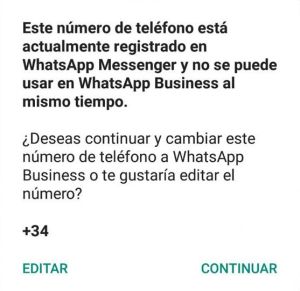
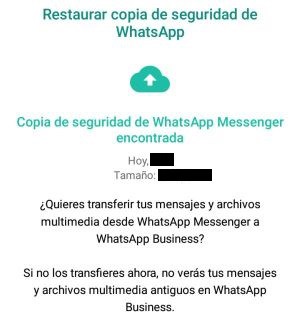
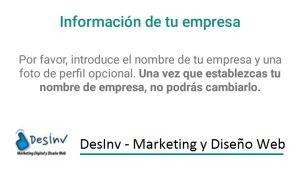
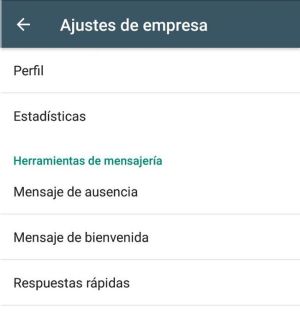
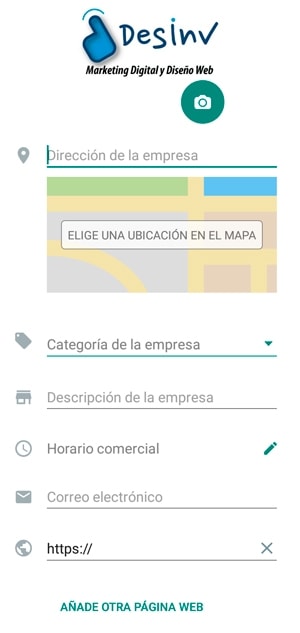
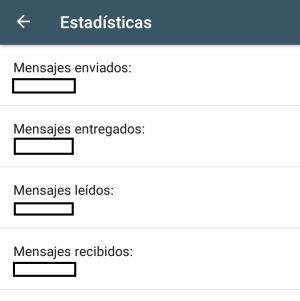







Excelentemente explicado, ahora podre sacarla mayor provecho a ami whatsapp business, intentare la verificacion de telefono fijo a ver que tal meva, gracias.
Hola esta mas que excelente, solo tengo una pregunta, yo trabajo con Whatsapp corriente y lo uso en mi celular y en mi computador, ¿puedo usar Whatsapp Business , igual en el celular y en mi computador a la vez?
Hola Ignacia,
Podrías usarlo exactamente igual que el Whatsapp normal.
Un saludo